Come disinstallare giochi PS5
Hai da poco acquistato la tua PS5 e finalmente hai iniziato a giocare ai tuoi giochi PlayStation preferiti, ma per l'entusiasmo ne hai installati così tanti da aver esaurito lo spazio di archiviazione della console. Sei costretto quindi a fare una scelta tra i giochi da mantenere e quelli da disinstallare e non hai capito ancora bene come liberare spazio cancellandoli dalla tua lista.
Lo capisco, perché in effetti lo spazio di archiviazione di PS5, essendo in una console, deve essere per forza limitato, e lo è in particolare per chi ha voglia di giocare molti titoli o per chi vuole tenerne installati tanti e giocarli senza fare troppe operazioni ogni volta. In ogni caso, se volevi sapere come gestire il tuo spazio e quindi cancellare i videogiochi PS che hai terminato o coi quali non giochi più, non potevi capitare in un posto migliore, perché oggi voglio proprio parlarti di come disinstallare giochi PS5.
Vedrai, sarà più semplice di quanto immaginavi: in pochissimi passaggi è possibile cancellare ogni gioco che vorrai, eseguendo dei semplici comandi col tuo DualSense. Dopo aver letto i capitoli successivi, saprai come eliminare dalla memoria della tua PS5 i titoli e anche quali parti dei giochi conservare se è possibile farlo; inoltre ti darò le informazioni necessarie riguardo i salvataggi dei giochi, su come si gestiscono, anche sui dispositivi compatibili con la console. Se sei pronto, mettiti comodo e leggi tutti i miei consigli, in modo da metterti davanti alla console e provare a fare le semplici operazioni descritte nel tutorial. Buona lettura e buon divertimento!
Indice
Come disinstallare giochi su PS5
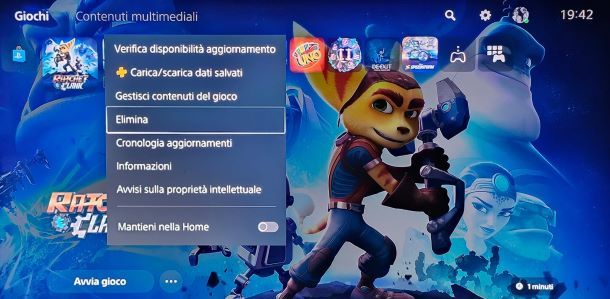
Per fare una disinstallazione rapida dei giochi su PS5, servono davvero due semplici e brevissimi passaggi: una volta accesa la tua PS5, vai in Giochi e porta il cursore sul gioco che desideri cancellare dalla lista e soprattutto dalla memoria della console, poi premi il tasto Options. Dopodiché, nel menu a comparsa, non dovrai fare altro su Elimina per poi confermare la scelta nella pagina successiva premendo su OK, tramite il tasto X del tuo DualSense.
Et voilà! Questo è quello che serve per cancellare un gioco su PS5. Ma vediamo anche come disinstallare parti di un gioco o altri contenuti, guardando lo spazio di archiviazione in tempo reale. Nella Home, vai col cursore su Impostazioni (il pulsante con l'icona a forma di ingranaggio, in alto a destra), scendi con L3 nel menu e conferma premendo sulla voce Memoria di archiviazione. Poi, nel menu dedicato, premi su Memoria di archiviazione della console e subito dopo sulla voce nella lista laterale denominata Giochi e app.
Una volta avuto accesso nella pagina Giochi e app, potrai consultare tutti i giochi e i contenuti installati sulla tua PS5, la data di installazione e soprattutto i relativi pesi in termini di GB. Inoltre, sotto la voce Memoria di archiviazione della console, c'è una barra che indica quanto è piena la memoria SSD e quanto spazio è ancora libero (es. Disponibile: 166,7 GB).
Quindi, per cancellare definitivamente i giochi o altre componenti a essi appartenenti, ti basterà selezionarli premendo il tasto X: se vedrai comparire la V nella casella laterale, il gioco/i giochi e gli altri contenuti selezionati saranno pronti a essere eliminati.
Potrai visualizzare lo spazio recuperato prima di confermare, semplicemente osservando la voce in basso a destra denominata Selezionati (es. 48,43 GB). Per confermare la scelta o le scelte, ti basterà andare sul pulsante Elimina e confermare premendo il tasto X.
Per la conferma definitiva, nella finestra che apparirebbe subito dopo (L'elemento che hai selezionato verrà eliminato) in cui c'è l'icona o le icone del contenuto o dei contenuti, premerai quindi sul pulsante OK usando sempre il tasto X.
Tornando al menu precedente, Memoria di archiviazione, invece, qualora avessi inserito memorie di archiviazione extra o collegato unità USB, potrai vedere lo spazio utilizzato anche di queste memorie e potrai gestire i giochi nello stesso modo che hai visto poc'anzi. Per quanto riguarda le periferiche USB, infatti, c'è la pagina del menu dedicata Memoria di archiviazione esterna, dove si vede ogni unità o memoria USB e i relativi giochi/contenuti presenti su di esse.
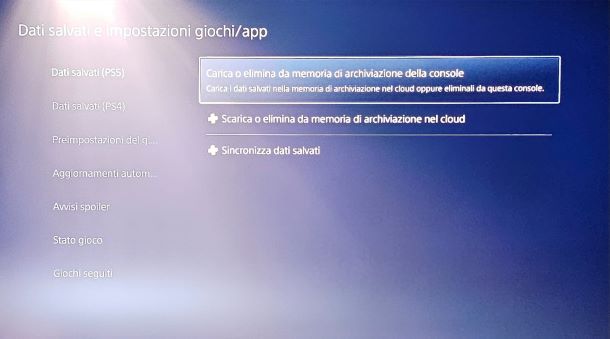
Per quanto riguarda invece i salvataggi dei giochi, Sony permette di salvare i progressi di gioco in Cloud, ma solo se sei abbonato al suo abbonamento PlayStation Plus. Ma anche se non sei abbonato o eri abbonato al servizio e ora non lo sei più, potresti trovare dei dati salvati sulla memoria di archiviazione, che facevano parte di salvataggi sincronizzati nel cloud.
Per gestire i salvataggi nel cloud, nel menu Impostazioni (sempre accessibile tramite il pulsante con icona a forma di ingranaggio), vai nella voce Dati salvati e impostazioni giochi/app e vai in Carica o elimina da memoria di archiviazione della console. Una volta nella pagina omonima, troverai un'interfaccia praticamente identica a quella del menu visto pochi paragrafi fa; quindi, seleziona il dato o i dati che vuoi eliminare (es. ASTRO's PLAYROOM) e conferma la scelta premendo su Elimina sempre con X. Vedrai, come quando si disinstallano i giochi, lo spazio che stai liberando sotto la voce Selezionati (es. 3,15 MB).
Per confermare definitivamente la scelta, premi pure su OK nella finestra Questi dati salvati saranno eliminati. Se invece avrai intenzione di liberare la memoria di archiviazione della console ma non cancellare i dati dei giochi presenti nella lista, ti basterà premere sull'opzione Carica nella memoria di archiviazione nel cloud, in pratica, il pulsante omonimo in alto a sinistra, posto proprio sotto al nome della pagina, Memoria di archiviazione della console.
Una volta confermata la scelta, potrai selezionare quali dati passare nel cloud e quali no (a patto che tu sia abbonato a PS Plus, come ti spiegavo nel capitolo dedicato alle informazioni preliminari).

Autore
Salvatore Aranzulla
Salvatore Aranzulla è il blogger e divulgatore informatico più letto in Italia. Noto per aver scoperto delle vulnerabilità nei siti di Google e Microsoft. Collabora con riviste di informatica e cura la rubrica tecnologica del quotidiano Il Messaggero. È il fondatore di Aranzulla.it, uno dei trenta siti più visitati d'Italia, nel quale risponde con semplicità a migliaia di dubbi di tipo informatico. Ha pubblicato per Mondadori e Mondadori Informatica.






